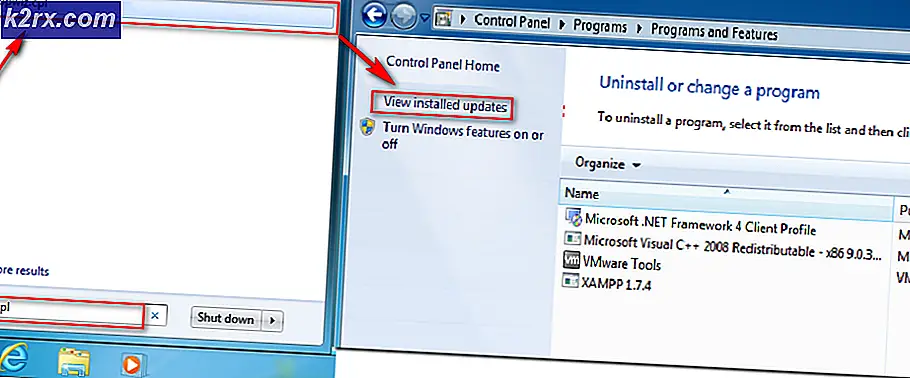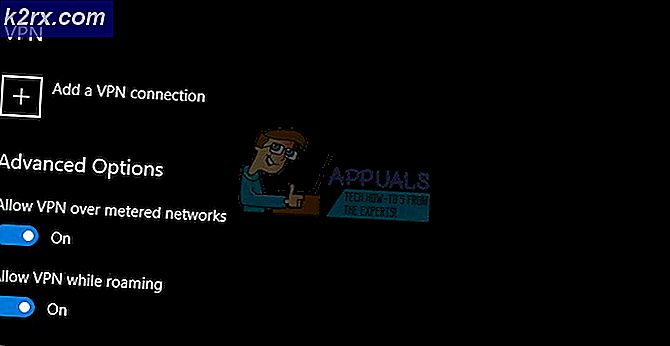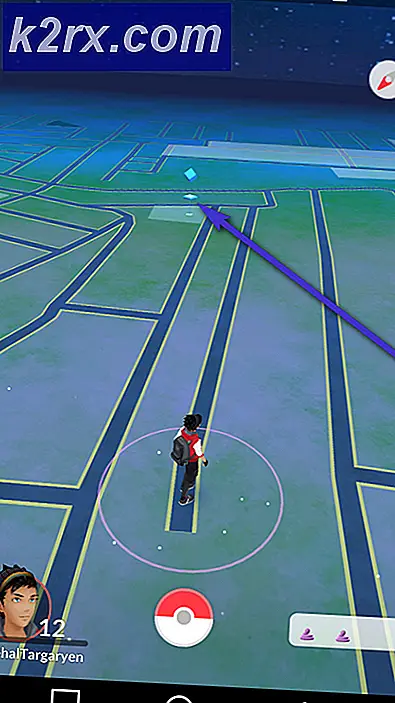Fix: Avast VPN fungerar inte
Avast VPN (eller SecureLine VPN) är ett abonnemangsbaserat virtuellt privat nätverkssystem. Denna applikation är tillgänglig på operativsystemen Windows, macOS, Android och iOS. Detta är en del av den större Avast-sviten som också innehåller andra applikationer, som antivirusprogrammet.
Trots att det är ett av de mest använda VPN-systemen finns det fortfarande några fall där Avast VPN inte fungerar. I vissa fall kunde anslutningen inte upprättas med uppmaningen “Det är tyvärr inte möjligt att upprätta en anslutning”Eller det finns någonstans som klienten vägrar att ansluta alls. I den här artikeln kommer vi att gå igenom alla möjliga orsaker till varför problemet uppstår tillsammans med lösningarna för att åtgärda dem.
Vad gör att Avast VPN inte fungerar?
Eftersom Avast är ökänt för besvärliga applikationer är det inte en överraskning att dess VPN-applikation också är instabil. Vi analyserade flera användarfall och drog slutsatsen att problemet uppstår på grund av flera olika skäl. Några av dem listas här:
Innan vi går vidare med lösningarna, se till att du har en aktiva och öppna internet utan brandvägg och proxyservrar. Se också till att du är inloggad som administratör.
Notera: Försök att starta applikationen i en förhöjd (administrativ) miljö och se om det löser problemet.
Lösning 1: Ändra VPN-plats
AVG SecureLine erbjuder en funktion där du specifikt kan välja VPN-plats. Detta kan vara USA eller Australien etc. Flera fall framkom där specifika VPN-platser antingen var överbelastade eller inte fungerade. Detta är ett mycket vanligt scenario eftersom de flesta som använder applikationen tenderar att välja samma plats. Här i den här lösningen kan du försöka ändra VPN-platsen och se om det gör tricket för dig.
- Öppna VPN-applikationen och välj Integritet alternativ från vänster sida av skärmen.
- Nu till höger klickar du på knappen för Byt plats och välj en annan plats som inte valdes tidigare.
- Spara dina ändringar och avsluta. Starta nu om din dator och se om problemet är löst för dig och VPN fungerar igen.
Lösning 2: Kontrollera internetanslutning
Du kanske inte heller kan ansluta din VPN-klient om ditt internet inte fungerar som det ska. Det finns flera fall där ISP inte tillåter VPN-klienter som körs i nätverket. Dessutom bör du också kontrollera att ingen av proxyservrarna ska vara aktiva.
Du kan också försöka kraftcykel din router. Plugg koppla ur routerns huvudkabel och vänta i cirka 1 minut innan du ansluter allt igen. Detta rensar alla tillfälliga konfigurationer och startar om allt. Anslut nu din dator till internet igen och se om det här gjorde tricket.
Lösning 3: Kontroll av prenumeration
Eftersom det här programmet är prenumerationsaktiverat är det nödvändigt att du har en prenumeration kvar på ditt konto för att du ska kunna använda den här appen. Om din åtkomst återkallas kan du inte använda VPN-klienten. Därför bör du navigera till Avasts officiella konto och se om du har en prenumeration aktiverad.
Vanligtvis avbryts prenumerationer när de inte kan debitera det inmatade kontot. Kontrollera ditt konto och betalningsinformation och se till att du har aktiverat prenumerationen.
Lösning 4: Rengör startdator
Ett annat intressant resultat som vi samlade var att Avast SecureLine inte verkar fungera korrekt om det finns andra liknande applikationer eller tjänster som körs i bakgrunden. Detta inkluderar även andra antivirusprogram. I den här lösningen rengör vi din dator och försöker bestämma vilken som orsakade problemet.
- Tryck Windows + R för att starta Run-applikationen. Skriv “msconfig”I dialogrutan och tryck på Enter.
- Navigera till fliken Tjänster som finns högst upp på skärmen. Kolla upp linjen som säger “Dölj alla Microsoft-tjänster”. När du klickar på det här inaktiveras alla Microsoft-relaterade tjänster och lämnar alla tredjeparts tjänster.
- Klicka nu på “Inaktivera alla”-Knappen finns längst ner på fönstrets vänstra sida. Alla tjänster från tredje part kommer nu att inaktiveras.
- Klick Tillämpa för att spara ändringar och avsluta.
- Navigera nu till fliken Startup och klicka på alternativet "Öppna Aktivitetshanteraren”. Du kommer att omdirigeras till uppgiftshanteraren där alla applikationer / tjänster som körs när din dator startas kommer att listas.
- Välj varje tjänst en efter en och klicka på “Inaktivera”Längst ner till höger i fönstret.
- Starta om datorn och starta Avast VPN igen. Försök nu ansluta. Om det fungerar ordentligt betyder det att någon tjänst eller applikation orsakade problemet. Du kan starta uppgiftshanteraren igen och försöka aktivera varje applikation en efter en och kontrollera beteendet. Försök att hitta det program som orsakade problemet.
Lösning 5: Installera om programmet igen
Om alla ovanstående metoder inte fungerar betyder det förmodligen att det är något fel med installationen av applikationen. Installationer går vanligtvis dåligt när de antingen flyttas manuellt mellan enheter eller när applikationen avbryts under en uppdatering. I den här lösningen avinstallerar vi programmet helt från din dator och installerar en ny kopia.
- Tryck på Windows + R, skriv “appwiz.cpl”I dialogrutan och tryck på Enter.
- En gång i applikationshanteraren, sök efter Avast SecureLine VPN-posten, högerklicka på den och välj Avinstallera.
- Starta om datorn och navigera till den officiella Avast-nedladdningssidan. Ladda ner en ny installationskopia till en tillgänglig plats och installera den. Starta det nu och ange dina referenser. Kör nu VPN och se om den ansluter ordentligt utan problem.
Notera: Om du även efter att ha följt alla ovanstående metoder fortfarande inte kan använda VPN-applikationen rekommenderas att du kontaktar Avast officiella kundsupport. Du betalar för applikationen så att de hjälper dig att konfigurera din dator så att den fungerar perfekt utan några problem av något slag.
Lösning 6: Tillåt på datorn
I vissa fall är det möjligt att användaren har aktiverat Windows standard brandvägg och Windows Defender utöver Avast Antivirus på grund av vilket detta problem syns på din dator. I detta steg kommer vi därför att lägga till en uteslutning för Avast Antivirus i både Windows-brandväggen och Windows Defender och kontrollera om det löser problemet. För det:
- Tryck “Windows” + “R” för att starta körprompten.
- Skriv in "Kontrollera Panel" och tryck "Stiga på" för att starta det klassiska kontrollpanelgränssnittet.
- Klicka på “Visa av:” välj "Stora ikoner" och klicka sedan på alternativet Windows Defender Firewall.
- Välj ”Tillåt en app eller funktion genom brandväggen ” i vänstra rutan och klicka sedan på "Ändra inställningar" och acceptera meddelandet.
- Härifrån, se till att du kontrollerar båda "Offentlig" och den "Privat" alternativ för Avast Antivirus och dess relaterade applikationer.
- Spara dina ändringar och gå ut genom fönstret.
- Tryck därefter på “Windows” + "Jag" för att starta inställningarna och klicka på "Uppdatering och säkerhet ” alternativ.
- Klicka på på den vänstra rutan “Windows-säkerhet” och klicka sedan på “Skydd mot virus och hot” knapp.
- Välj “Hantera inställningar” -knappen under rubriken Inställningar för virus- och hotskydd.
- Bläddra ner och klicka på "Lägg till eller ta bort undantag" i nästa fönster.
- Klicka på “Lägg till ett undantag” och välj "Mapp' från filtypen.
- Se till att ange Avast-installationsmappen för att permanent lägga till en uteslutning för den på din dator.
- Kontrollera och se om det har åtgärdat problemet.
Lösning 7: Inaktivera TAP-adaptrar
Om du har flera VPN-program installerade i ditt system och Avast VPN inte fungerar, är det möjligt att din TAP-adapter upplever konflikter mellan andra VPN. Varje VPN har sin egen TAP-adapter installerad i ditt system. Du bör inaktivera adaptern för alla VPN-apparater som är installerade i ditt system utom Avast VPN:
- Tryck “Windows” + “R” för att öppna körningsprompten.
- Skriv in i körprompten “Ncpa.cpl” och tryck "Stiga på" för att öppna nätverkskonfigurationspanelen.
- I nätverkskonfigurationen, Högerklicka på alla poster som verkar tillhöra en VPN-programvara och inte är en fysisk anslutning som din dator är ansluten till.
- Välj "Inaktivera" alternativ för att inaktivera den virtuella nätverksanslutningen.
- Om du är osäker kan du Google namnet på varje nätverksenhet för att lära dig mer innan du inaktiverar dem.
- Kontrollera om inaktiveringen av TAP-adaptern löser Ethernet-problemet.
När du har inaktiverat adaptrar för alla andra leverantörer bör du försöka ansluta till Avast VPN igen.
Lösning 8: Flera anslutningar
Avast begränsar det maximala antalet enheter du kan använda din VPN-licens till antingen en eller fem enheter, beroende på vilken licens du köpte. Din licens fungerar inte på en andra respektive en sjätte enhet och visar felmeddelandet "Maximal anslutning uppnådd". Om det här felmeddelandet visas kan du försöka koppla från tjänsten eller inaktivera licensen på enheter som du inte använder aktivt. Om du tror att din aktiveringskod används utan ditt tillstånd, kontakta Avast kundsupport.
Lösning 9: Stäng av antivirusprogram från tredje part
Antivirusprogram från tredje part kan också blockera VPN-anslutningar. Så om du stänger av antivirusprogram från tredje part innan du ansluter till VPN kan det lösa problemet. Användare kan vanligtvis stänga av antivirusprogram genom att högerklicka på antivirusverktygens systemfältikoner och välja en inaktiverings- eller avstängningsknapp. Alternativt kan användare också ställa in undantag som utesluter sina VPN-klienter från antivirusprogrammets brandväggar.
En del antivirusprogram har nätverkskryptering eller annan nätverksövervakningsprogramvara som medföljer själva antivirusprogrammet. Tyvärr passar dessa typer av krypteringstjänster inte bra med Avast Antivirus. Därför rekommenderas att du försöker inaktivera antivirusprogrammet från tredje part på din dator och se till att du också inaktiverar nätverksövervakningsprogrammet.